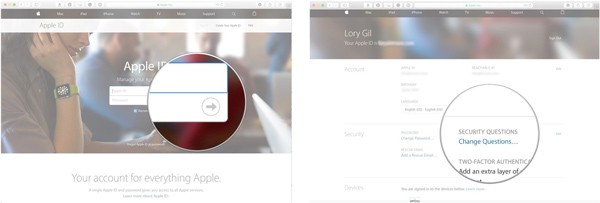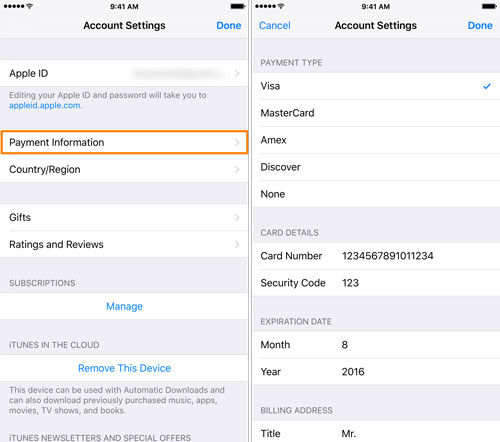هفت ترفند که برای استفاده از Apple ID خود در آیفون و آیپد باید بدانید!
مدتی پیش، مقالهای را برای راهنمای ساخت حساب کاربری Apple ID در ایران به صورت رایگان با استفاده از دو روش iTunes در سیستمعامل مک و گوشیهای آیفون و تبلتهای آیپد مجهز به سیستمعامل iOS منتشر کردیم. در ادامه، به بیان ترفندها و نکاتی پیرامون حسابهای Apple ID خواهیم پرداخت که با فراگیری آنها، به یک حرفهای تبدیل خواهید شد و لزومی به مراجعه به فروشندگان مختلف بابت سوال در رابطه با حسابکاربری Apple ID خود نخواهید داشت. همراه گویا آیتی باشید.
ترفند ۱: در صورت فراموشی پسورد حساب Apple ID یا آیکلود، چگونه آنرا بازیابی نماییم؟ (به کمک ایمیل یا پاسخ به تعدادی سوال از پیش مشخصشده)
در صورتیکه Apple ID (آدرس ایمیلی را که از آن برای ساخت حسابکاربری Apple ID خود استفاده کردهاید) خود را میدانید، میتواند پسورد حسابکاربریتان را با دریافت یک ایمیل یا پاسخ به سوالات مشخص شده (که در ابتدای ساخت حسابکاربری از شما پرسیده میشود)، ریست کنید. بدین منظور، مراحل زیر را دنبال نمایید:
- به وبسایت apple.com با یک مرورگر در سیستم خود مراجعه نمایید.
- اپل آیدی خود را وارد نموده (همانطور که گفته شد، کافی است آدرس ایمیل مرتبط با حسابکاربریتان در آیکلود یا Apple ID را وارد نمایید) و در صورتیکه آدرس تخصیص یافته به حسابکاربری خود را نمیدانید، باید ترفند ۴ را بخوانید.
- کارکترهای مندرج در تصویر را وارد نمایید تا مشخص شود که یک روبات به صورت خودکار به دنبال بازیابی پسورد حسابکاربری شما نیست.
- بر روی گزینه Continue ضربه بزنید.
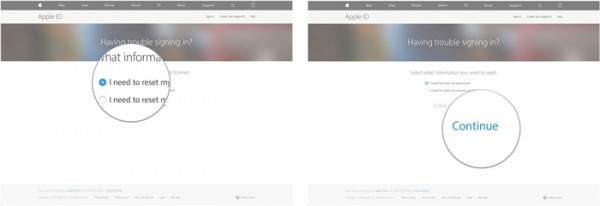
- در صفحه باز شده، گزینه I need to reset my password را انتخاب نموده و سپس مراحل بعدی را با لمس Continue دنبال کنید.
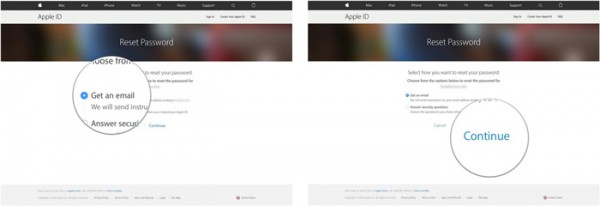
- در صفحه جدید، Get an email را انتخاب کنید تا یک ایمیل به آدرس اختصاص یافته به اپل آیدی شما به منظور ارائه مراحل لازم برای بازیابی پسوردتان فرستاده شود.
* توجه: در صورتیکه تمایلی به انتظار برای دریافت ایمیل از سوی وبسایت اپل به منظور بازیابی نمودن پسورد حسابکاربری اپل آیدی خود ندارید، میتوانید در مرحله ۶ به جای انتخاب Get an email با لمس عبارت Answer Security questions به سوالات از پیش تعریف شده پاسخ دهید. البته در این حالت، باید پاسخ این سوالات را حتماً به خاطر داشته باشید.
ترفند ۲: در صورت فراموشی پاسخ به سوالات از پیش تعریفشده مربوط به اپل آیدی، چگونه آنها را ریست کنیم؟
در صورتیکه پاسخ به سوالات از پیش تعریفشده را که در هنگام ساخت اپل آیدی، وارد نمودهاید، به خاطر ندارید، میتوانید با طی نمودن مراحل زیر، آنها را مجدداً تعریف نمایید:
- به وبسایت apple.com با یک مرورگر در سیستم خود مراجعه نمایید.
- اپل آیدی خود را وارد کنید (همانطور که گفته شد، کافی است آدرس ایمیل مرتبط با حسابکاربریتان در آیکلود یا Apple ID را وارد نمایید). در صورتیکه آدرس تخصیص یافته به حسابکاربری خود را نمیدانید، باید ترفند ۳ را بخوانید.
- کارکترهای مندرج در تصویر را وارد نمایید تا مشخص شود که یک روبات به صورت خودکار به دنبال بازیابی پسورد حسابکاربری شما نیست.
- بر روی گزینه Continue ضربه بزنید.
- در صفحه باز شده، گزینه I need to reset my security questions را انتخاب نموده و سپس مراحل بعدی را با لمس Continue دنبال کنید.
- در صفحه جدید، باید پسورد حساب کاربری خود را وارد نمایید.
- در مراحل بعدی، باید سه سوال را انتخاب نموده و به آنها پاسخ دهید. البته توصیه میشود به منظور جلوگیری از فراموشی مجدد پاسخهای خود به این سوالات، آنها را یادداشت نمایید.
ترفند ۳: چگونه پسورد حساب کاربری اپل آیدی خود را با فعال بودن احراز هویت دو مرحلهای، ریست کنیم؟
اگر شما روشی را برای امنیت بیشتر حسابکاربری Apple ID خود در فرم “احراز هویت دو مرحلهای” تعریف کردهاید، میتوانید رمز عبور حسابکاربری Apple ID گوشی آیفون خود را با مراجعه به بخش تنظیمات، ریست نمایید. در صورتیکه به گوشی آیفون یا تبلت آیپد خود دسترسی ندارید، از وبسایت iforgot.apple.com کمک بگیرید. این روش در ادامه، آمده است:
- به وبسایت apple.com با استفاده از یک برنامه مرورگر مراجعه نمایید.
- اپل آیدی خود را وارد کنید (همانطور که گفته شد، کافی است آدرس ایمیل مرتبط با حسابکاربریتان در آیکلود یا Apple ID را وارد نمایید). در صورتیکه آدرس تخصیص یافته به حسابکاربری خود را نمیدانید، باید ترفند ۳ را بخوانید.
- کارکترهای مندرج در تصویر را وارد نمایید تا مشخص شود که یک روبات به صورت خودکار به دنبال بازیابی پسورد حسابکاربری شما نیست.
- بر روی گزینه Continue ضربه بزنید.
- شماره گوشی همراه خود را وارد نمایید و سپس با لمس گزینه Continue وارد مرحله بعد شوید.
- اگر به گوشیهوشمند خود دسترسی دارید، شما تلفن همراه خود را وارد نمایید یا در غیر اینصورت، پسورد حسابکاربری خود را به کمک Reset from another device ریست کنید.
- بر روی Continue ضربه بزنید.
- در نهایت، Start Account Recovery را انتخاب نمایید تا پسورد مربوط به حسابکاربری شما ریست شود.
ترفند ۴: چگونه آدرس Apple ID خود را در صورت فراموشی آن، بازیابی کنیم؟
در صورتیکه آدرس حسابکاربری اپل آیدی خود را میدانید، بازیابی نمودن پسوردتان نسبتاً ساده خواهد بود اما در صورت فراموشکردن آن، میتوانید آدرس Apple ID خود را پیش از ریست نمودن پسورد آن، بازیابی کنید. آموزش آن در ادامه در چندین مرحله، آمده است:
- به وبسایت apple.com با استفاده از یک برنامه مرورگر مراجعه نمایید.
- گزینه Forgot Apple ID? را انتخاب نموده یا لمس کنید.
- نام و نام خانوادگی خود را به همراه آدرس ایمیلتان، وارد نمایید.
- کارکترهای مندرج در تصویر را وارد نمایید تا مشخص شود که یک روبات به صورت خودکار به دنبال بازیابی پسورد حسابکاربری شما نیست.
- بر روی گزینه Continue ضربه بزنید. از اطلاعات وارد شده برای پیدا نمودن حسابکاربری Apple ID شما استفاده خواهد شد.
- زمانیکه آدرس Apple ID شما پیدا شد، به منظور وارد شدن به حساب کاربری خود بر روی Go to Your Account ضربه بزنید.
ترفند ۵: چگونه اطلاعات مربوط به پرداختهای اینترنتی حسابکاربری Apple ID خود را حذف یا ویرایش کنیم؟
به منظور ویرایش اطلاعات مربوط به شیوه پرداخت اینترنتی خود با استفاده از حسابکاربری Apple IDتان در اپ استور یا iTunes، دو روش وجود دارد که در ادامه به هر دو روش میپردازیم.
روش اول) با استفاده از گوشی آیفون، تبلت آیپد یا آیپاد تاچ
- وارد بخش تنظیمات شده و سپس، iTunes & App Store را انتخاب نمایید.
- بر روی حسابکاربری Apple ID خود ضربه بزنید و سپس، گزینه View Apple ID را انتخاب کنید. ممکن است لازم باشد برای نمایش اطلاعات مربوط به حساب کاربری Apple ID خود، به حسابکاربریتان وارد شوید. سپس گزینه اطلاعات مربوط به شیوه پرداخت را انتخاب کنید.
- شیوه پرداخت اینترنتی مدنظر خود را انتخاب نموده و برای ویرایش یا حذف این اطلاعات، کافی است یکی از موارد ارائه شده را انتخاب کنید. در صورتیکه به یک حساب بانکی در خارج از ایران دسترسی ندارید، نوع پرداخت را بر روی none قرار دهید.
- پس از اعمال تغییرات، گزینه done را انتخاب نمایید.
* توجه داشته باشید که در هنگام ساخت اپل آیدی، در صورتیکه گزینه none نبود؛ حتماً برنامه رایگان نیست. همچنین، هیچگاه با استفاده از یک آهنگ به دنبال ساخت حساب Apple ID نباشید زیرا آهنگها رایگان نیستند و به همین جهت در مرحله آخر، گزینه none وجود ندارد.
* در صورتیکه شیوه پرداخت خود را به یک کارت اعتباری تغییر دهید، ممکن است لازم باشد که iTunes هویت شما را به منظور بهروزرسانی اطلاعات مربوط به حسابکاربریتان، احراز نماید.
روش دوم) با استفاده از iTunes در مک یا رایانه شخصی
- برنامه iTunes را اجرا نمایید.

- در صورتیکه به حساب کاربری خود وارد نشدهاید؛ ایمیل اختصاص یافته به اپل آیدیتان و همچنین پسورد آنرا وارد نمایید.
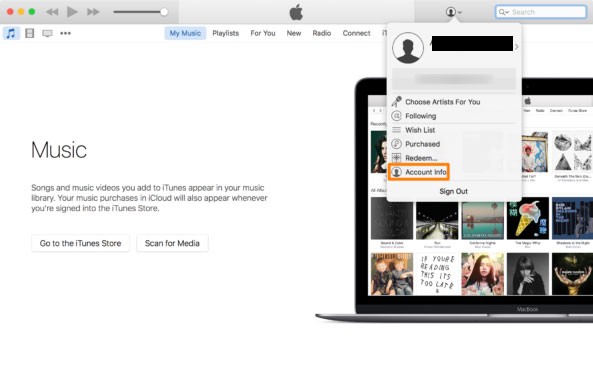
- از سربرگهای موجود، گزینه Account را انتخاب کنید و در پنجره باز شده، View My Account … را لمس یا انتخاب نمایید.

- در صفحه جدید، از بخش Apple ID Summary، گزینه Edit مربوط به Billing Address یا Payment Type را انتخاب کنید. در صفحه جدید میتوانید برای ویرایش یا حذف این اطلاعاتی، یکی از روشهای درنظر گرفته شده را انتخاب نمایید.
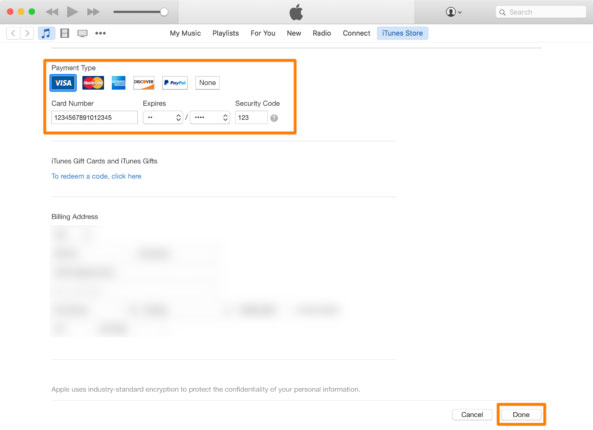
- در نهایت به منظور ذخیرهسازی تغییرات جدید بر روی گزینه Done کلیک کنید.
ترفند ۶: چگونه آدرس ایمیل اختصاص یافته به حسابکاربری Apple ID خود را ویرایش کنیم؟
همانطور که بارها توضیح دادهایم، Apple ID شما در واقع آدرس یک ایمیل است؛ برای مثال میتوان به [email protected] یا [email protected] اشاره کرد. با اینحال، پسورد آن لزوماً با پسورد انتخاب شده برای حسابکاربری خود در سرویس ایمیل یاهو یا جیمیل گوگل، یکسان نیست؛ مگر آنکه شما پسورد یکسانی را برای حساب Apple ID و حساب خود در ایمیل یاهو یا جیمیل گوگل انتخاب کرده باشید.
از آنجاییکه آدرس Apple ID شما، آدرس یک ایمیل است؛ باید به ایمیل خود به منظور تایید تغییرات صورت گرفته دسترسی داشته باشد. همچنین، مطمئن شوید که آدرس ایمیل جدیدی را که میخواهید Apple ID شما باشد، بدانید؛ در هنگام ویرایش این آدرس، یکی ایمیل به حساب کاربری شما در سرویس ایمیل یاهو یا جیمیل گوگل فرستاده خواهد شد و همانطور که گفته شد، تایید آن به منزله تایید تغییرات صورتگرفته در حسابکاربری Apple ID شما است.
پیش از ویرایش اطلاعات مربوط به آدرس ایمیل خود در Apple ID، حتما از حسابکاربری خود در دستگاههای مختلفی که از این Apple ID در آنها استفاده میکنید؛ Sign out نمایید. همچنین، باید به صورت دستی از حسابکاربری Apple ID خود در iTunes و اپ استور خارج شوید.
برای اینکه آدرس ایمیل خود را که از آن برای ایجاد یک حسابکاربری Apple ID استفاده نمودهاید؛ تغییر دهید، باید Apple ID (آدرس ایمیل وارد شده در هنگام ساخت یک حساب کاربری Apple ID) و پسورد آنرا بدانید. در صورتیکه Apple ID خود را فراموش نمودهاید، به ترفند ۴ و در صورتیکه پسورد مربوط به Apple ID خود را فراموش کردهاید، به ترفند ۱ مراجعه کنید. در غیر اینصورت برای آدرس ایمیل اختصاص یافته به حسابکاربریتان در Apple ID، مراحل زیر را دنبال نمایید:

- با یک مرورگر دلخواه در رایانه خود، گوشی آیفون، تبلت آیپد و یا یک مک به آدرس apple.com مراجعه نمایید.
- Apple ID و پسورد خود را وارد کنید. سپس بر روی نشانگر پیکان کلیک کنید تا وارد حسابکاربری Apple ID خود شوید.
- هویت خود را با پاسخگویی به سوالات از پیشتعریف شده و یا وارد نمودن کد تاییدی که به دستگاه شما ارسال شده است، تایید نمایید (بسته به اینکه، احراز هویت دو مرحلهای را فعال کرده باشید یا خیر). در صورتیکه پاسخ به سوالات از پیشتعریف شده را نمیدانید به ترفند ۲ مراجعه نمایید.
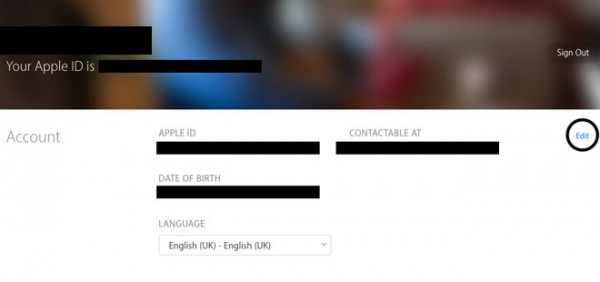
- در بخش مربوط به حسابکاربری خود، گزینه Edit را انتخاب نموده و در صفحه جدید بر روی عبارت Change Email Address ضربه بزنید.
- آدرس ایمیل جدیدی را که مایل به استفاده از آن به عنوان ایمیل اصلی Apple ID خود هستید، وارد کنید.

- سپس، Continue را انتخاب نموده و در صفحه جدید، باید کد تاییدی را که به آدرس ایمیل جدید فرستاده شده است، وارد نمایید.
- پس از وارد نمودن این کد، گزینه Verify را انتخاب کنید و در نهایت، Done را به منظور به پایان رسیدن تغییرات در حساب Apple ID خود، لمس نمایید.
ترفند ۷: چگونه اطلاعات مربوط به آدرس محل سکونت خود را در Apple ID ویرایش نماییم؟
همانطور که در مقاله مربوط به آموزش ساخت حسابکاربری Apple ID در ایران توضیح دادیم، امکان وارد نمودن آدرس محل سکونت شما در ایران وجود ندارد و با توجه به اینکه شرکت اپل IP کاربران را در ساخت حسابکاربری Apple ID تشخیص میدهد، حتماً لازم است تا آدرسی را مطابق با شهر، استان و کشور IP خود پس از استفاده از یک برنامه تغییر IP، برای اینکه اپل نتواند موقعیت شما را در کشورمان تشخیص دهد؛ وارد نمایید.
تمامی آدرسهایی که وارد میشود (چه خود آنرا ساخته باشید یا با پرداخت هزینه، ساخت آن را به عهده فرد دیگری سپرده باشید)، فیک بوده و بیاعتبار است. با اینحال در صورتیکه در خارج از کشور زندگی میکنید یا پس از مدتی به یک کشور خارجی مهاجرت کردهاید، میتوانید آدرس محل زندگی جدید خود را وارد نموده و اطلاعات فیک قبلی را ویرایش کنید. بدین منظور، مراحل زیر را دنبال نمایید:
روش اول) با استفاده از گوشی آیفون، تبلت آیپد یا آیپاد تاچ
- وارد بخش تنظیمات شده و سپس، iTunes & App Store را انتخاب نمایید.
- بر روی حسابکاربری Apple ID خود ضربه بزنید و سپس، گزینه View Apple ID را انتخاب کنید. ممکن است لازم باشد برای نمایش اطلاعات مربوط به حساب کاربری Apple ID خود، به حسابکاربریتان Sign in شوید. اطلاعات مربوط به شیوه پرداخت خود را انتخاب نموده و در صفحه جدید، اطلاعات مربوط به آدرس محل سکونت خود مرتبط با کارت اعتباری خود را از بخش Billing address تغییر دهید.
- پس از اعمال تغییرات، بر روی گزینه Done ضربه بزنید.
روش دوم) با استفاده از iTunes در مک یا رایانه شخصی
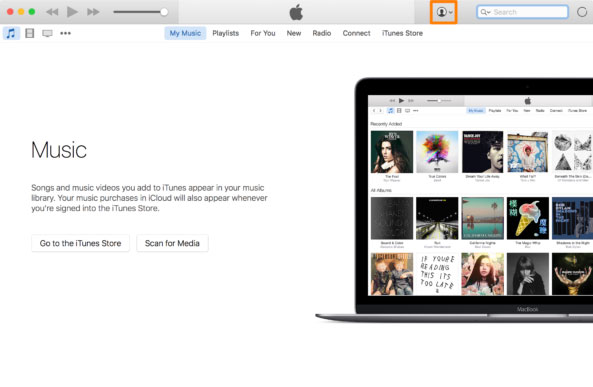
- برنامه iTunes را اجرا نمایید.

- در صورتیکه به حساب کاربری خود وارد نشدهاید؛ ایمیل اختصاص یافته به اپل آیدیتان و همچنین پسورد آنرا وارد نمایید.
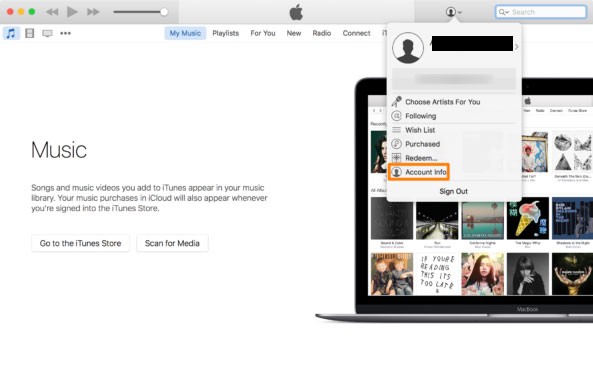
- از سربرگهای موجود، گزینه Account را انتخاب کنید و در پنجره باز شده، View My Account … را انتخاب نمایید.
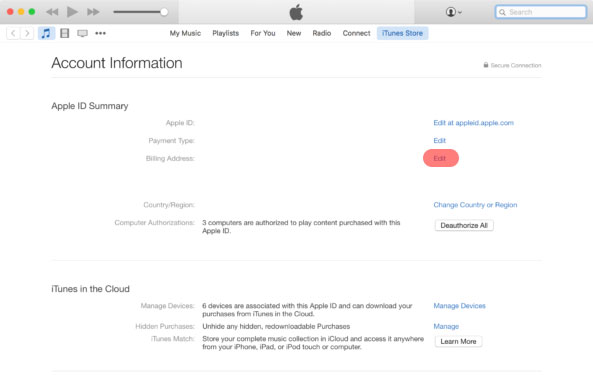
- در صفحه جدید، از بخش Apple ID Summary، گزینه Edit مربوط به Billing Address را انتخاب کنید. در صفحه جدید، اطلاعات مربوط به آدرس محل سکونت خود را ویرایش نمایید.
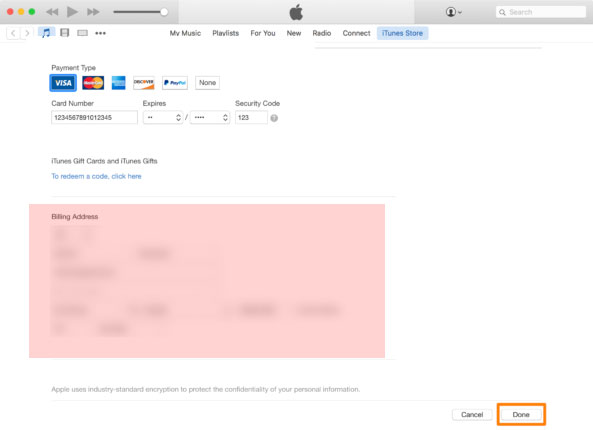
- پس از اعمال تغییرات، گزینه Done را لمس کنید.
امیدواریم که روشهای ارائه شده برای ویرایش اطلاعات مربوط به حسابکاربری Apple ID شما مورد استفاده واقع شود. در صورتیکه در انجام یکی از این روشها با مشکل مواجه شدید یا سوال دیگری مرتبط با حسابکاربری Apple ID دارید، آنرا در بخش نظرات مطرح کنید تا در اسرع وقت به سوال شما پاسخ داده شود.
این مطلب در وبسایت گویا آیتی نوشته شده و بازنشر آن بدون اجازه، ممنوع است.